3.11.1 图案填充
在功能区的“默认”选项卡的“绘图”面板中单击“图案填充”按钮 ,则在功能区中打开图3-36所示的“图案填充创建”上下文选项卡。“图案填充创建”上下文选项卡包括以下几个面板。
,则在功能区中打开图3-36所示的“图案填充创建”上下文选项卡。“图案填充创建”上下文选项卡包括以下几个面板。
●“边界”面板:该面板提供了“拾取点”“选择”“删除”“重新创建”和“显示边界对象”等工具。其中,“拾取点”工具用于通过选择由一个或多个对象形成的封闭区域内的点来确定图案填充边界;“选择”工具用于指定基于选定对象的图案填充边界,使用此“选择”工具时,不会自动检测内容对象,为了在文字周围创建不填充的空间,则将文字包括在选择集中;“删除”工具用于从边界定义中删除之前添加的任何对象;“重新创建”工具则用于围绕选定的图案填充或填充对象创建多段线或面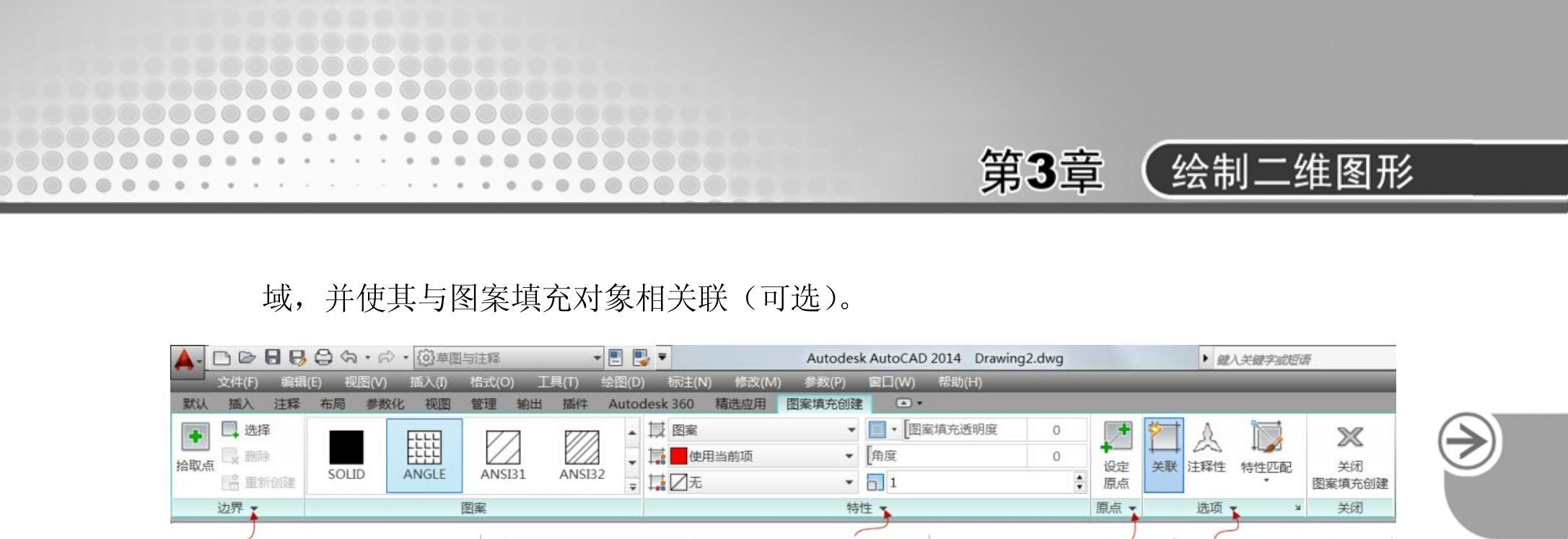 域,并使其与图案填充对象相关联(可选)。
域,并使其与图案填充对象相关联(可选)。
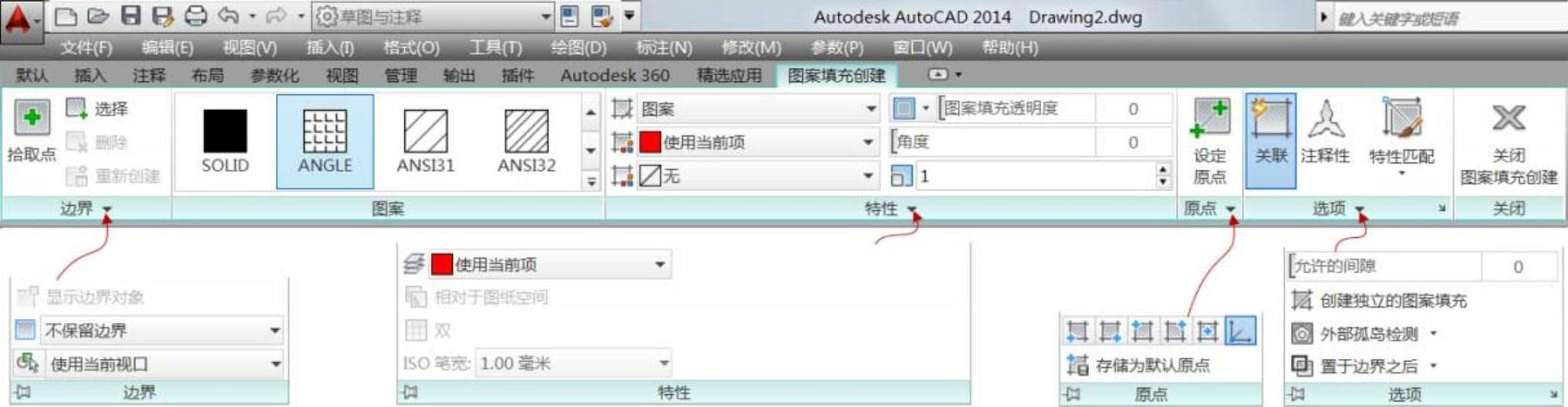
图3-36“图案填充创建”上下文选项卡
●“图案”面板:显示所有预定义和自定义图案的预览图像,用户从中选择所需的图案。当选择“SOLID”实体填充图案时,可以实现纯色填充。
●“特性”面板:在该面板中可以查看并设置图案填充类型、图案填充颜色或渐变色1、背景色或渐变色2、图案填充透明度、图案填充角度、填充图案缩放、图案填充间距和图层名等。
●“原点”面板:该面板用于控制填充图案生成的起始位置。某些图案填充(例如砖块图案)需要与图案填充边界上的一点对齐,默认情况下,所有图案填充原点都对应于当前的UCS原点。
●“选项”面板:控制几个常用的图案填充或填充选项,如关联性、注释性、特性匹配、允许的间隙和孤岛检测选项等。其中,若选中“关联”按钮 ,则指定图案填充或填充为关联图案填充,关联的图案填充或填充在用户修改其边界时将会更新。孤岛检测选项包括“普通孤岛检测”“外部孤岛检测”和“忽略孤岛检测”,“普通孤岛检测”用于从外部边界向内填充(如果遇到内部孤岛,填充将关闭,直到遇到孤岛中的另一个孤岛),“外部孤岛检测”用于从外部边界向内填充(此选项仅填充指定的区域,不会影响内部孤岛),“忽略孤岛检测”用于忽略所有内部的对象。
,则指定图案填充或填充为关联图案填充,关联的图案填充或填充在用户修改其边界时将会更新。孤岛检测选项包括“普通孤岛检测”“外部孤岛检测”和“忽略孤岛检测”,“普通孤岛检测”用于从外部边界向内填充(如果遇到内部孤岛,填充将关闭,直到遇到孤岛中的另一个孤岛),“外部孤岛检测”用于从外部边界向内填充(此选项仅填充指定的区域,不会影响内部孤岛),“忽略孤岛检测”用于忽略所有内部的对象。
●“关闭”面板:在该面板中单击“关闭图案填充创建”按钮 ,则退出“HATCH”并关闭“图案填充创建”上下文选项卡。
,则退出“HATCH”并关闭“图案填充创建”上下文选项卡。
需要用户注意的是,如果使用“AutoCAD经典”工作空间,没有激活功能区,在“绘图”工具栏中单击“图案填充”按钮 ,那么将弹出图3-37所示的“图案填充和渐变色”对话框,在该对话框中进行图案填充操作和在功能区出现的“图案填充创建”上下文选项卡上进行图案填充操作实际上是一样的。
,那么将弹出图3-37所示的“图案填充和渐变色”对话框,在该对话框中进行图案填充操作和在功能区出现的“图案填充创建”上下文选项卡上进行图案填充操作实际上是一样的。
下面介绍一个图案填充的操作范例,即在一个机械零件的剖面图形中绘制剖面线。
 在“快速访问”工具栏中单击“打开”按钮
在“快速访问”工具栏中单击“打开”按钮 ,弹出“选择文件”对话框,选择随书配套的“绘制剖面线即学即练.dwg”文件来打开,原始图形如图3-38所示。
,弹出“选择文件”对话框,选择随书配套的“绘制剖面线即学即练.dwg”文件来打开,原始图形如图3-38所示。
 切换至“草图与注释”选项卡,在功能区的“默认”选项卡的“绘图”面板中单击“图案填充”按钮
切换至“草图与注释”选项卡,在功能区的“默认”选项卡的“绘图”面板中单击“图案填充”按钮 ,打开“图案填充创建”上下文选项卡。
,打开“图案填充创建”上下文选项卡。
 在“图案填充创建”上下文选项卡的“图案”面板中选择“ANSI31”图案
在“图案填充创建”上下文选项卡的“图案”面板中选择“ANSI31”图案 ,并在“特性”面板中设置角度值为0,填充图案比例为0.75,如图3-39所示。
,并在“特性”面板中设置角度值为0,填充图案比例为0.75,如图3-39所示。
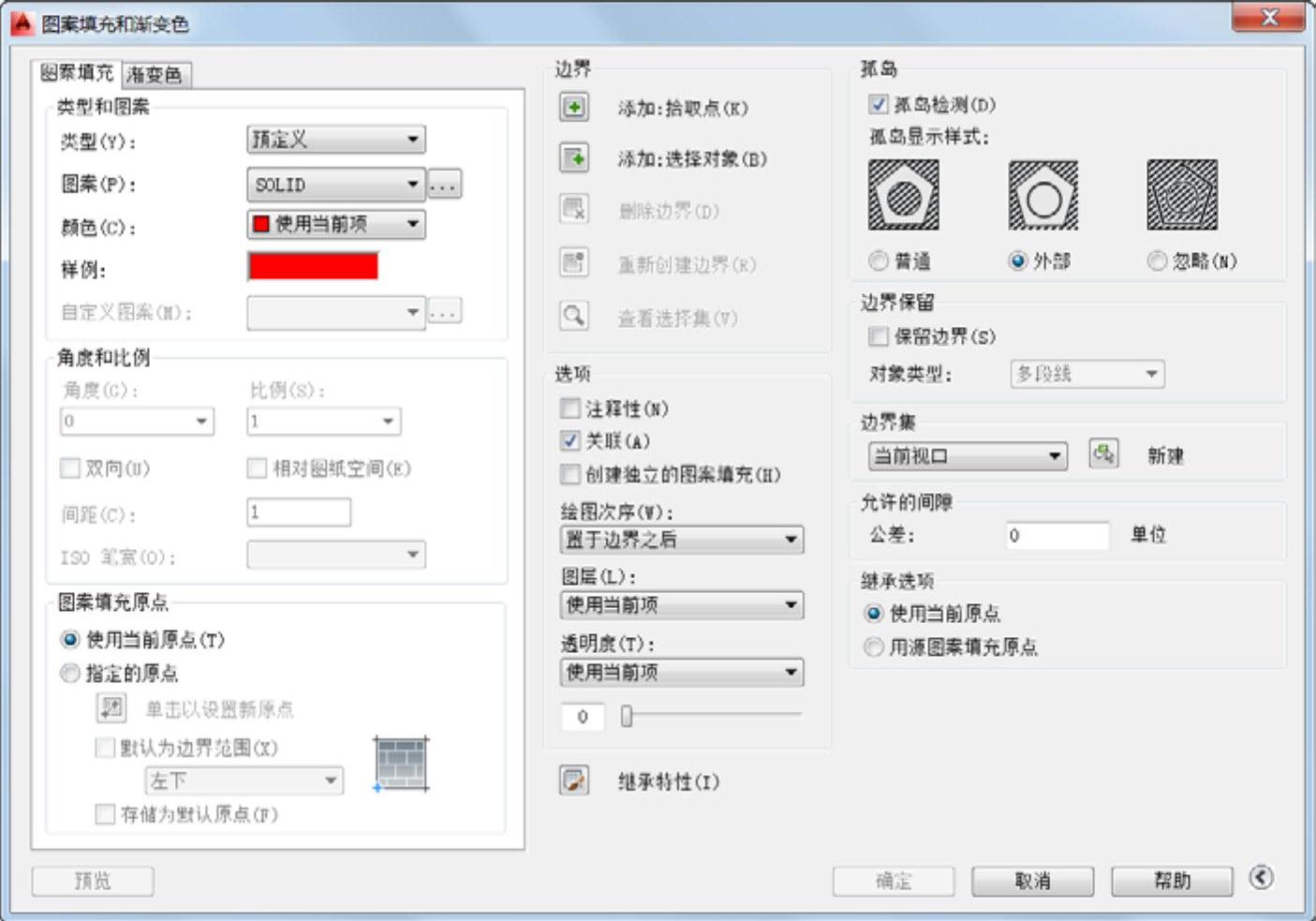
图3-37 “图案填充和渐变色”对话框
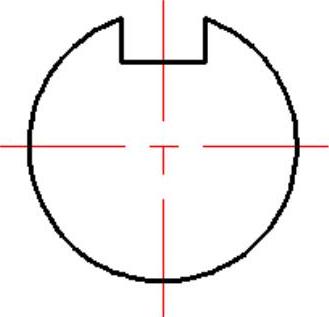
图3-38 原始图形

图3-39 指定要填充的图案及相关的特性
 在“边界”面板中单击“拾取点”按钮
在“边界”面板中单击“拾取点”按钮 ,接着在图形窗口的区域1、区域2、区域3和区域4内依次任意单击一点,以选择这些区域作为要填充图案的闭合区域,如图3-40所示。
,接着在图形窗口的区域1、区域2、区域3和区域4内依次任意单击一点,以选择这些区域作为要填充图案的闭合区域,如图3-40所示。
 确保在“选项”面板中选中“关联”按钮
确保在“选项”面板中选中“关联”按钮 ,在“关闭”面板中单击“关闭图案填充创建”按钮
,在“关闭”面板中单击“关闭图案填充创建”按钮 ,则退出“HATCH”并关闭“图案填充创建”上下文选项卡。完成绘制的剖面线如图3-41所示。
,则退出“HATCH”并关闭“图案填充创建”上下文选项卡。完成绘制的剖面线如图3-41所示。
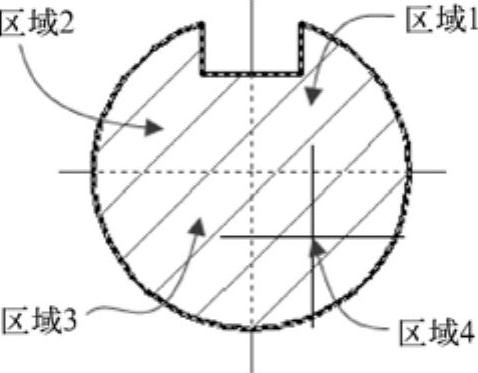
图3-40 指定4个区域
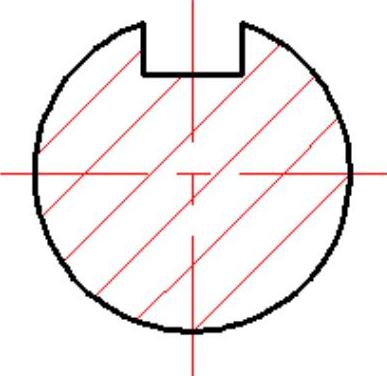
图3-41 完成绘制剖面线(图案填充)
